Ajout et configuration de serveurs Exchange
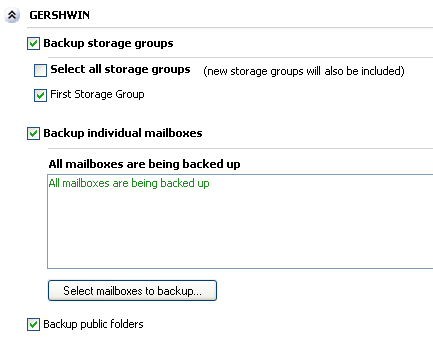
- Cliquez sur
 Tâches dans la barre de navigation.
Tâches dans la barre de navigation. - Sélectionnez une tâche et cliquez sur
 Modifier.
Modifier. - Cliquez sur
 Serveurs Exchange dans le menu de gauche.
Serveurs Exchange dans le menu de gauche. - Cliquez sur
Sélection du serveur Exchange pour développer cette section.
Il possible d'ajouter plusieurs serveurs Exchange et de les configurer séparément.
- Cliquez sur Ajouter un serveur Exchange.
- BackupAssist essaie de détecter tous les serveurs Exchange disponibles sur le réseau et appartenant au même domaine que BackupAssist. Une nouvelle fenêtre s'affiche alors, indiquant la liste de tous les serveurs Exchange détectés.
- Cliquez sur Ajouter pour ajouter des serveurs à sauvegarder.
- Si le serveur Exchange que vous souhaitez ajouter se trouve sur un autre domaine, saisissez dans le champ Rechercher des serveurs Exchange sur d'autres domaines le nom de ce Exchange ou de son contrôleur de domaine :
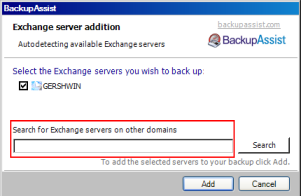
- Remarque : pour que cette option fonctionne, vous devez indiquer le nom du serveur Exchange ou bien d'un contrôleur de domaine ayant connaissance des serveurs Exchange. De plus, ce domaine doit posséder un compte administrateur d'Exchange ayant le même nom d'utilisateur/mot de passe que le compte de sauvegarde défini dans BackupAssist.
 En savoir plus sur le compte de sauvegarde
En savoir plus sur le compte de sauvegarde
- Remarque : pour que cette option fonctionne, vous devez indiquer le nom du serveur Exchange ou bien d'un contrôleur de domaine ayant connaissance des serveurs Exchange. De plus, ce domaine doit posséder un compte administrateur d'Exchange ayant le même nom d'utilisateur/mot de passe que le compte de sauvegarde défini dans BackupAssist.
Une fois le serveur ajouté, il est possible de configurer les options de sauvegarde.
- Pour consulter ou modifier les options de sauvegarde d'un serveur Exchange, cliquez sur l'icône
à côté de son nom.
Vous disposez alors de différentes possibilités de sauvegarde :
- Sauvegarde de groupes de stockage
Les sauvegarges des groupes de stockage ne sont disponibles que pour les tâches créées avec la méthode NTBackup. Une sauvegarde des groupes de stockage permet de restaurer la totalité d'un serveur Exchange, y compris les dossiers publics.
NTBackup. Une sauvegarde des groupes de stockage permet de restaurer la totalité d'un serveur Exchange, y compris les dossiers publics.
- Remarque : l'utilitaire NTBackup est inclus dans Windows 2000, XP et 2003. Si vous posséz une version plus récente, vous pouvez sauvegarder la totalité de votre serveur Exchange via son système VSS en créant une tâche
 Réplication de fichiers,
Réplication de fichiers,  Image Windows ou
Image Windows ou  Rsync . Il suffit pour cela d'inclure dans la sauvegarde le disque sur lequel le serveur Exchange est installé.
Rsync . Il suffit pour cela d'inclure dans la sauvegarde le disque sur lequel le serveur Exchange est installé.
 En savoir plus sur la sauvegarde d'Exchange via son système VVS (en anglais)
En savoir plus sur la sauvegarde d'Exchange via son système VVS (en anglais)
- Cochez la case Groupes de stockage pour sauvegarder les groupes de stockage du serveur Exchange.
- Sélectionnez ensuite les groupes de stockage :
- Cochez Sélectionner tous si vous souhaitez sauvegarder tous les groupes de stockage ainsi que ceux qui seront créés ultérieurement. Vous pouvez décocher des groupes spécifiques afin de les exclure, mais les suivants seront tout de même sauvegardés.
- Sinon, laissez l'option Sélectionner tous décochée et sélectionnez tous les groupes de sauvegarde souhaités. Les groupes de stockage créés ultérieurement ne seront pas inclus dans les sauvegardes.
- Remarque : l'utilitaire NTBackup est inclus dans Windows 2000, XP et 2003. Si vous posséz une version plus récente, vous pouvez sauvegarder la totalité de votre serveur Exchange via son système VSS en créant une tâche
- Sauvegarde de boîtes aux lettres individuelles (module additionnel requis)
Le module additionnel pour Exchange extrait les données de chaque boîte aux lettres dans des fichiers .PST, qui sont enregistrés sur le disque avant d'être transférés sur le périphérique de sauvegarde. Ces fichiers PST peuvent être ouverts manuellement avec Microsoft Outlook, ou bien à nouveau importés sur le serveur Exchange. Un fichier .PST est créé pour chaque boîte aux lettres. Il est ensuite possible de répartir ces fichiers par mois, trimestre ou année.- Sélectionnez l'option Boîtes individuelles pour sauvegarder les boîtes du serveur Exchange.
- Par défaut, toutes les boîtes sont sélectionnées. Si vous souhaitez n'en sauvegarder que certaines, cliquez sur Sélectionner les boîtes. Une nouvelle fenêtre s'affiche alors.
- Si vous sauvegardez toutes les boîtes, les boîtes créées ultérieurement le seront aussi. Il est possible d'en exclure certaines, mais celles créées ultérieurement seront tout de même incluses dans les sauvegardes.
- Si vous sauvegardez uniquement des boîtes spécifiques, celles créées ultérieurement ne le seront pas.
- Après avoir sélectionné les boîtes à sauvegarder et configuré les options de sauvegarde des boîtes, il est recommandé d'effectuer un export initial des données.
 En savoir plus sur les options de sauvegarde des boîtes aux lettres
En savoir plus sur les options de sauvegarde des boîtes aux lettres
 Export initial des données
Export initial des données
- Sauvegarde des dossiers publics
Les dossiers publics d'Exchange sont des répertoires partagés pouvant contenir des e-mails, calendriers, contacts, etc. Tous les utilisateurs du réseau peuvent y accéder via Outlook. Si votre configuration permet de sauvegarder les dossiers publics, ils seront sauvegardés en même temps que les boîtes des utilisateurs, dans un fichier PST appelé _PublicFolders_.pst.- Cochez la case Sauvegarder les dossiers publics dans la section Serveur Exchange si vous souhaitez sauvegarder les dossiers publics en même temps que les boîtes des utilisateurs.
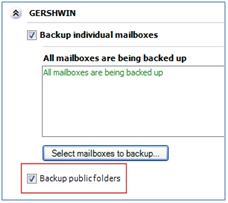
- Remarque : cette option ne peut pas être activée si vous avez sélectionné le format PST ANSI avec Exmerge.
 En savoir plus sur la sélection du format PST
En savoir plus sur la sélection du format PST
- Remarque : cette option ne peut pas être activée si vous avez sélectionné le format PST ANSI avec Exmerge.
- Cochez la case Sauvegarder les dossiers publics dans la section Serveur Exchange si vous souhaitez sauvegarder les dossiers publics en même temps que les boîtes des utilisateurs.
- Suppression de serveurs Exchange
- Pour supprimer un serveur Exchange de la sauvegarde, cliquez sur l'icône
 Supprimer située à côté de son nom. Si vous souhaitez désactiver temporairement les sauvegardes, décochez les deux options Groupes de stockage et Boîtes individuelles.
Supprimer située à côté de son nom. Si vous souhaitez désactiver temporairement les sauvegardes, décochez les deux options Groupes de stockage et Boîtes individuelles.
- Pour supprimer un serveur Exchange de la sauvegarde, cliquez sur l'icône
